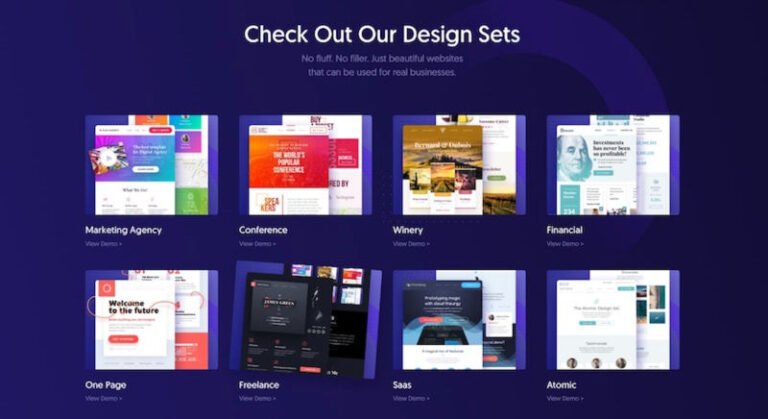Las plantillas son diseños creados en Oxygen que se aplican a múltiples lugares de su sitio web. Pueden ser gestionados dentro de la administración de WP desde Oxygen > Templates.
Puedes crear plantillas que se apliquen a las páginas, a las entradas del blog, a los productos de WooCommerce, a los portales de miembros, a bbPress, a los resultados de las búsquedas, a los archivos de tipo de entrada personalizada y a cualquier otra parte de tu sitio.
CREAR UNA PLANTILLA Y APLICARLA AL CONTENIDO
- Selecciona Oxygen > Templates en el panel de administración de WordPress y haz click en Add New Template.
- Indica un nombre para la plantilla y entonces click en Publish.
- Especifica dónde se aplica la plantilla utilizando las opciones de WHERE DOES THIS TEMPLATE APPLY?, y click en Update para salvar los cambios.
- Click en Edit with Oxygen para diseñar la plantilla.
Añadir Contenido
Muestra el contenido al que se aplica la plantilla utilizando el elemento Inner Content.
Para añadir un Inner Content a la plantilla, click +Add > Basics > Other > Inner Content.
El área que ocupa el Inner Content será la parte editable con Oxygen cada vez que la plantilla sea aplicada.
Si no se crea ningún Inner Content con Oxygen, se utilizará el contenido de WordPress en su lugar, ya sea una entrada, una página, un producto de WooCommerce, un tema de foro de bbPress o cualquier otra cosa creada dentro de WordPress.
Por ejemplo, cuando apliques una plantilla que contenga una cabecera, un Inner Content y un pie de página a todas las páginas del sitio, el área de Inner Content será editable en todas las páginas. A continuación, puede sutilizar Oxygen para diseñar el área de Inner Content para cada página o entrada, mientras que el encabezado y el pie de página seguirán siendo los mismos.
Datos Dinámicos
Los datos dinámicos se utilizan para vincular los elementos de diseño dentro de su plantilla con datos vivos de su base de datos de WordPress.
Por ejemplo, puede enlazar un elemento de encabezado en su plantilla de entrada de blog con el título de la entrada en la base de datos. Cada entrada del blog mostrada con la plantilla tendrá su título colocado en el elemento Heading. Del mismo modo, puedes vincular un elemento Text al contenido de tu entrada, vincular una imagen o fondo de sección a la imagen destacada de tu entrada, y mucho más.
Plantillas Heredables
Las plantillas que contienen un elemento Inner Content pueden ser utilizadas dentro de otras plantillas.
Selecciona la plantilla que deseas heredar de la lista Inherit design from other template. A continuación, guarda la plantilla.
El área editable de la plantilla heredada se anidará dentro del área de Inner Content de la plantilla que está siendo heredada.
Por ejemplo, puede tener una "Plantilla principal" con un encabezado, contenido interno y pie de página. Ahora quieres crear una "Plantilla de Blog" que utilice el mismo encabezado y pie de página.
Configura la "Plantilla de Blog" para que herede la "Plantilla Principal", y ésta tomará el encabezado y el pie de página de la "Plantilla Principal", y el área editable en la "Plantilla de Blog" será el área de Inner Content.
Prioridad de la plantilla
Cuando la configuración de su plantilla significa que varias plantillas podrían aplicarse al mismo contenido, se utiliza la plantilla con el número de prioridad más alto.
Para establecer la prioridad, especifica el número de Template priority de la plantilla.
PREVISUALIZACIÓN DEL CONTENIDO AL QUE SE APLICA LA PLANTILLA
Al editar una plantilla que se ha aplicado al contenido en Oxygen -> Templates -> Edit, puedes previsualizar el contenido al que se aplica la plantilla directamente dentro del editor visual de Oxygen.
Elige el contenido que deseas previsualizar en el menú desplegable Previewing.
Nota: este menú desplegable puede estar en blanco si aún no has aplicado la plantilla a ningún contenido disponible.
Aplicar Plantillas Manualmente
Puedes aplicar manualmente una plantilla a cualquier entrada individual, página o tipo de entrada personalizada.
Para aplicar la plantilla Oxygen a un elemento específico sigue estos pasos:
- En el panel de administración de WordPress dirígete a la pantalla Editar para la entrada/página/CPT a la que quieres aplicar la plantilla.
- Selecciona la plantilla desde la lista Render page using template y una vez hecho guarda el trabajo.
Ejemplo de Estructura de Plantilla
Aquí hay un ejemplo de estructura que podría encontrarse en un sitio con páginas, entradas de blog y productos de WooCommerce.
- Main template - tiene la cabecera, el pie de página y el área de Inner Content. Se aplica en todas partes utilizando Other -> Catch All.
- Page template - hereda la plantilla principal, tiene un Inner Content. Se aplica a todas las páginas usando Singular -> Page.
- Blog Post template - hereda la plantilla principal, se aplica a todas las entradas usando Singular -> Post. En lugar de un Inner Content, esta plantilla usa Datos Dinámicos para mostrar el título del post y el contenido.
- Generic Archive template - hereda la plantilla principal, se aplica a todos los archivos usando Archives -> All Archives. En lugar de un Inner Content, esta plantilla utiliza un elemento Easy Posts para listar todas las publicaciones mostradas por el archivo.
- WooCommerce Product template - hereda la plantilla principal, utiliza el área de contenido interno para mostrar el producto de WooCommerce. Se aplica a todos los productos usando Singular -> Products.
- WooCommerce Shop/Archive template - hereda la plantilla Principal, se aplica a la página de la tienda de WooCommerce que es un archivo, y a todas las categorías de WooCommerce, usando Archive -> Post Types -> Products and Archive -> Taxonomies -> Product Categories. Como la plantilla Generic Archive ya se aplica a todos los archivos, esta plantilla debe tener un número de prioridad más alto para anularla.
Última modificación: June 24, 2020